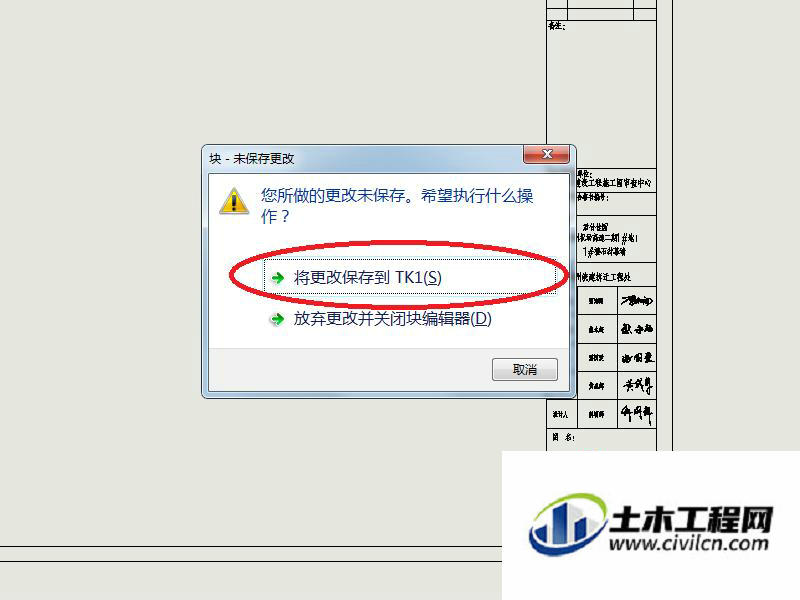CAD的图框通常是块制作的,但修改块的内容会弹出增强属性编辑器的对话框,而且不能修改图框中的其它内容,右键弹出的下拉菜单中的在位编辑也不能进入块编辑器,那么CAD增强属性编辑器做的图框怎么修改块的内容?这就告诉大家方法。
方法/步骤
第1步
双击图框,平时一般会弹出块编辑器,可编辑块中的全部内容,但有时候会弹出“增强属性编辑器”对话框,对话框中列出的属性是可修改的内容,在对话框下边有一栏“值(v)”,在其旁边可修改属性中列出的值,即相应图框中的值,如:“图名”、“目录”,却不能修改图框的其它内容。
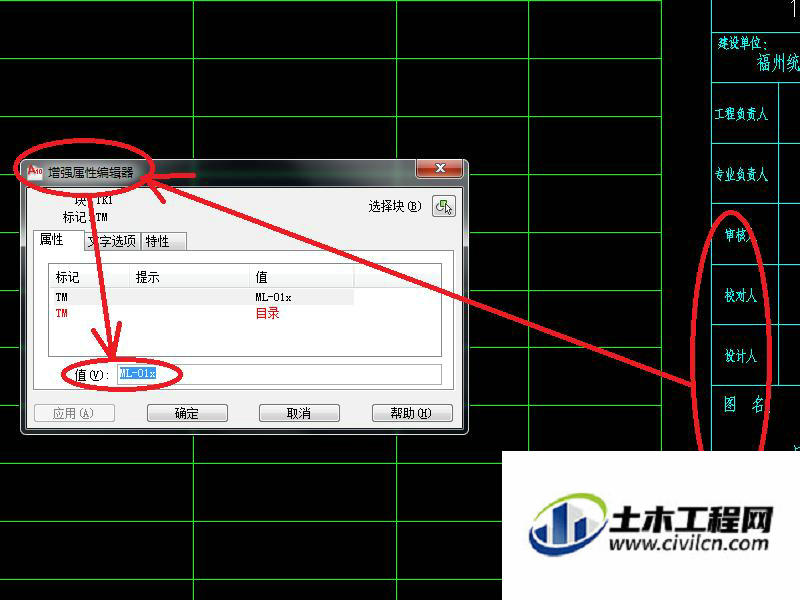
第2步
如果出现上述情况,那么就只能在CAD上部的菜单栏中的“工具”中修改,如下图所示:
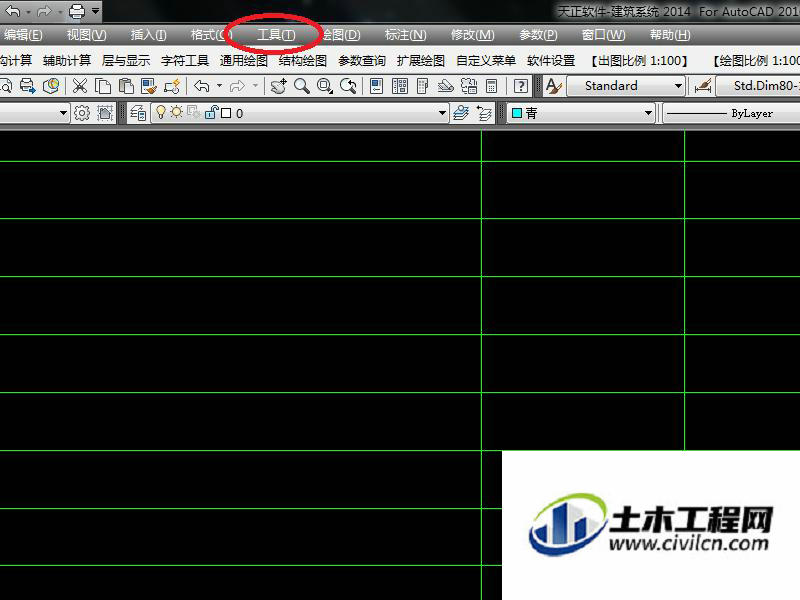
第3步
先单击选中图框,点击菜单栏中的“工具”,弹出下拉菜单,在下拉找到“块编辑器”,如下图所示:
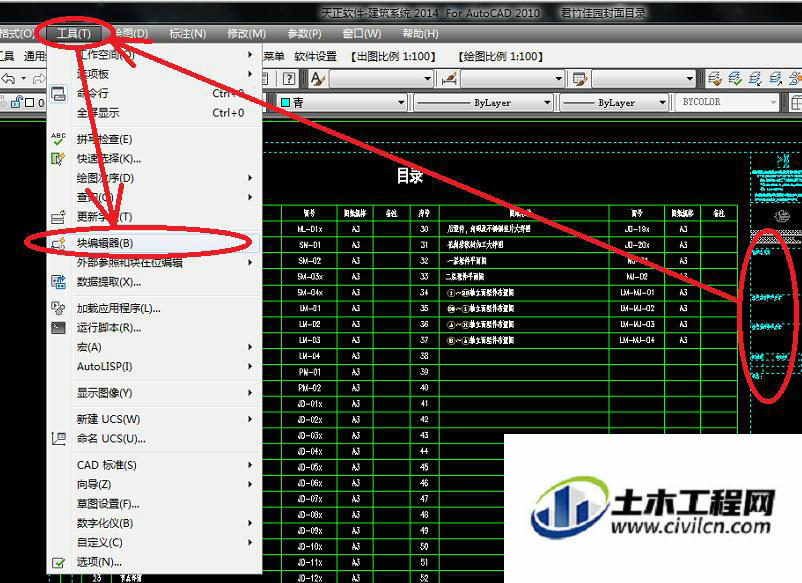
第4步
点击“块编辑器”,弹出“编辑块定义”对话框,在对话框中的“要创建或编辑的块”下方有一个蓝色已选中的块名称“tk1”,“tk1”是选中的图框的名称,然后点击对话框下方的“确定”,如图所示:
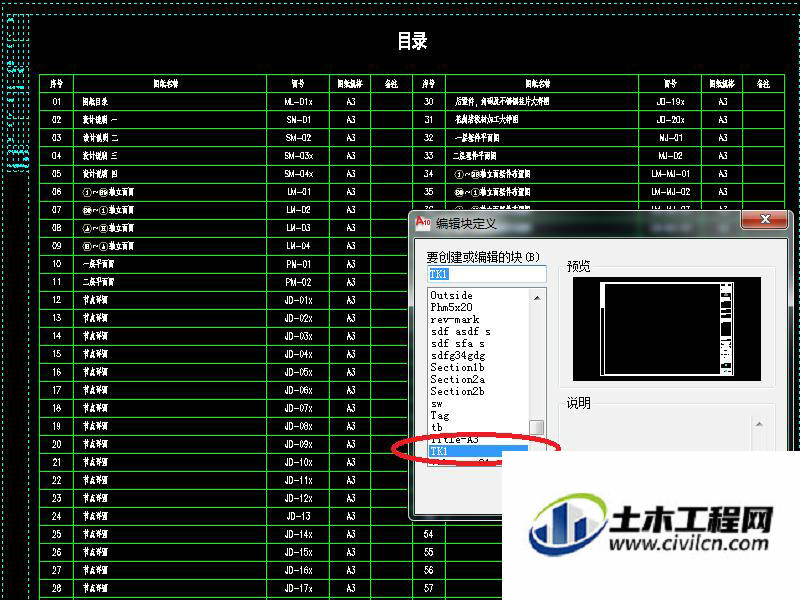
第5步
弹出块编辑页面,在里面可编辑修改图框内的所有内容,编辑修改完成后在块编辑页面的上方有一个“关闭块编辑(c)”,单击关闭,如图所示:

第6步
弹出“块-未保存更改”,想要保存图框中你已修改的内容,就要点击“将更改保存到tk1(s)”,这样你图框的内容就修改完毕了。